Il file è troppo grande per il file system di destinazione [RISOLTO]
Varie / / November 28, 2021
Se viene visualizzato l'errore "Il file è troppo grande per il file system di destinazione" quando si tenta di copiare un file di grandi dimensioni con dimensioni superiori a 2 GB su un'unità flash USB o un disco rigido che ha molto spazio libero, significa che l'unità flash o il disco rigido è formattato utilizzando il file FAT32 sistema.
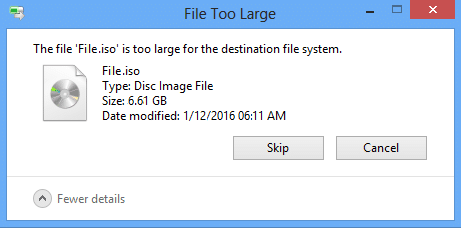
Contenuti
- Che cos'è un file system FAT32?
- Il file è troppo grande per il file system di destinazione [RISOLTO]
- Metodo 1: conversione del file system FAT32 in NTFS senza perdita di dati
- Metodo 2: formatta il tuo dispositivo utilizzando il file system NTFS
Che cos'è un file system FAT32?
La versione precedente di Windows come Windows 95 OSR2, Windows 98 e Windows Me utilizzava una versione aggiornata del file system FAT (File Allocation Table). Questa versione aggiornata di FAT si chiama FAT32 che consente una dimensione del cluster predefinita di appena 4 KB e include supporti per dimensioni del disco rigido EIDE superiori a 2 GB. Ma nell'ambiente attuale, non possono supportare file di grandi dimensioni e, pertanto, sono stati sostituiti dal file system NTFS (New Technology Files System) da Windows XP.
![Il file è troppo grande per il file system di destinazione | Il file è troppo grande per il file system di destinazione [RISOLTO]](/f/4aee9c4d5d87ebccdafc580047b50e8f.png)
Ora sai perché stai ricevendo l'errore di cui sopra, è ora che tu sappia come correggere questo errore. Quindi, senza perdere tempo, vediamo come correggere questo errore tramite i passaggi di risoluzione dei problemi elencati di seguito.
Il file è troppo grande per il file system di destinazione [RISOLTO]
Assicurati che creare un punto di ripristino nel caso qualcosa vada storto.
Metodo 1: conversione del file system FAT32 in NTFS senza perdita di dati
1. Premi il tasto Windows + X quindi seleziona Prompt dei comandi (amministratore).

2. Controlla quale lettera è assegnata al tuo chiavetta USB o il tuo disco rigido esterno?
![Controlla quale lettera è assegnata alla tua unità flash USB | Il file è troppo grande per il file system di destinazione [RISOLTO]](/f/04e5e9777fad1b5294b1c3067292d5c7.jpg)
3. Inserisci il seguente comando in cmd e premi Invio:
Nota: assicurarsi di sostituire la lettera del driver con la propria lettera di unità del dispositivo.
Converti G: /fs: ntfs /nosecurity
4. Attendi alcuni minuti per il completamento del processo di conversione poiché richiederà del tempo a seconda delle dimensioni del disco. Se il comando precedente non riesce, è necessario eseguire il comando Chkdsk (Check Disk) per riparare l'unità.
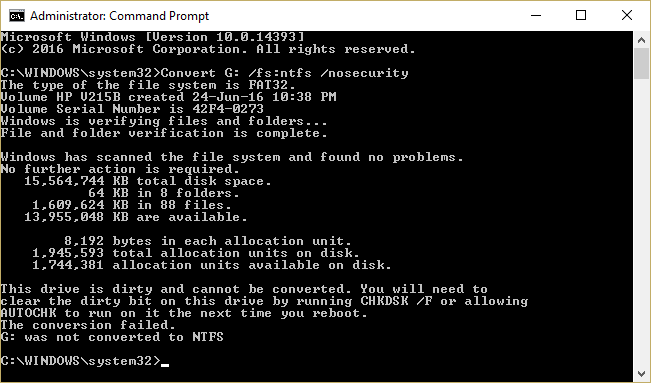
5. Quindi nella finestra del prompt dei comandi digita quanto segue e premi Invio: chkdsk g:/f
Nota: Cambia la lettera del driver da g: alla tua lettera di unità flash USB.
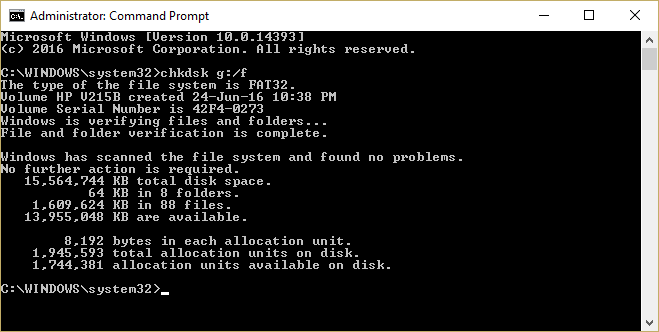
6. Ora esegui di nuovo il Converti G: /fs: ntfs /nosecurity comando, e questa volta avrebbe avuto successo.
![eseguire convert fs ntfs nosecurity in cmd per convertire FAT32 in NTFS | Il file è troppo grande per il file system di destinazione [RISOLTO]](/f/0e176321d6f1e5a643a731205bec4447.png)
7. Quindi, prova a copiare file di grandi dimensioni nel dispositivo in precedenza, dando l'errore "Il file è troppo grande per il file system di destinazione".
8. Questo sarebbe successo Correzione Il file è troppo grande per l'errore del file system di destinazione senza perdere i dati esistenti nel disco.
Metodo 2: formatta il tuo dispositivo utilizzando il file system NTFS
1. Fare clic con il pulsante destro del mouse sull'unità USB e selezionare Formato.

2. Ora cambia il file system in NTFS (predefinito).

3. Successivamente, nel Dimensione dell'unità di allocazione selezione a discesa Predefinito.
4. Clic Cominciare e se viene richiesta la conferma, fare clic su OK.
5. Lascia che il processo finisca e prova di nuovo a copiare i file sul tuo disco.
Consigliato:
- Correggi i collegamenti e le icone del programma aprono il documento di Word
- Come risolvere Internet Explorer 11 che non risponde
- Risolto Impossibile connettersi a questo problema di rete in Windows 10
- La correzione di Windows Live Mail non si avvia
Questo è tutto con successo Fix Il file è troppo grande per il file system di destinazione se hai ancora domande su questo post, non esitare a farle nella sezione dei commenti.
![Il file è troppo grande per il file system di destinazione [RISOLTO]](/uploads/acceptor/source/69/a2e9bb1969514e868d156e4f6e558a8d__1_.png)


